Este artigo traz informações sobre como preencher e importar a planilha de PDI
Para realizar a importação de dados, é importante solicitar a liberação da tela de importações ao gerente responsável pela conta.
Quando há a necessidade de adicionar em massa os PDIs (Planos de Desenvolvimento Individual) da empresa, a opção mais recomendada é realizar essa ação por meio de importação. Isso permite otimizar o tempo gasto no processo, tornando-o mais eficiente.
Neste artigo, serão apresentados os passos necessários para realizar a importação e o preenchimento da planilha, proporcionando um guia completo para essa tarefa.
Onde encontro a planilha?
Com o acesso liberado para utilizar a planilha, você pode encontrá-la na tela de Importações, na aba da Organização. Siga os seguintes passos ao clicar no botão azul de "Nova Importação":
-
Vá até o botão de “Organização”;
-
Clique em “Importações”;
-
No canto superior direito, clique em "Nova";
-
Selecione a importação chamada "[PDI] PDI's";
-
Clique no botão "Template".
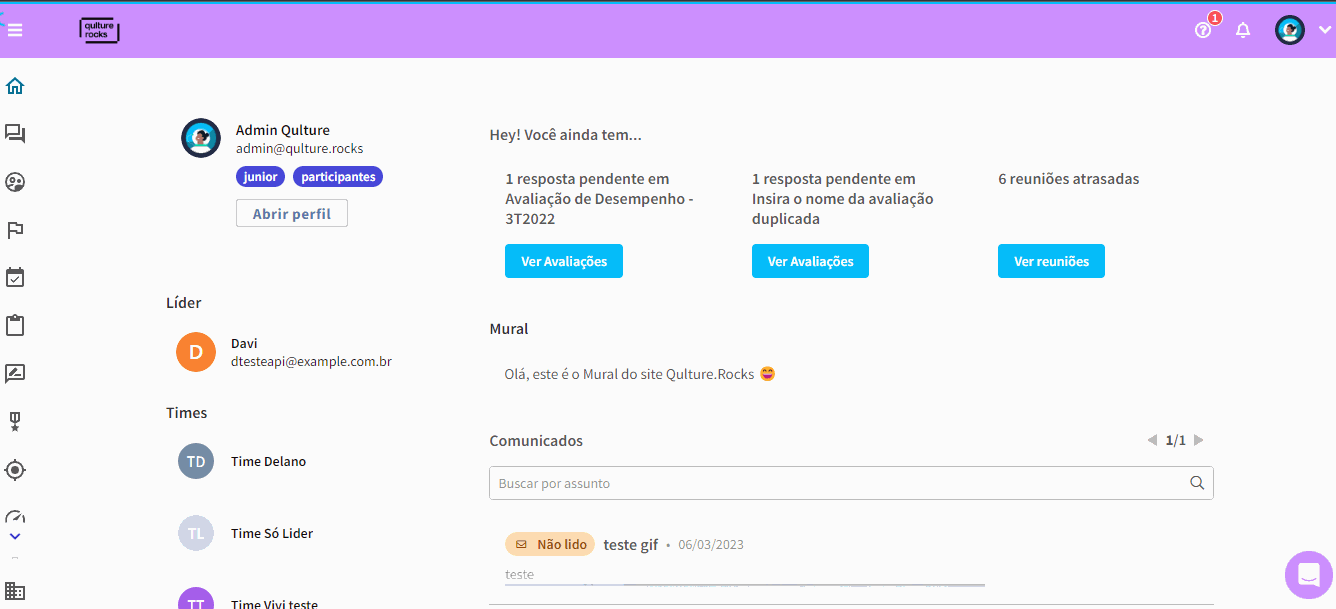
Após abrir o template ele pode ser baixado em formato do Excel ou fazendo uma cópia diretamente para o seu drive do google.
Como preencher?
A planilha é composta por 11 colunas, sendo elas:
-
Coluna A (identifier): É como a plataforma vai saber de quem é PDI, então precisamos colocar a forma de login da empresa e-mail ou CPF, já que é por eles que identificamos o usuário;
-
Coluna B (idp_goal_name): É a área de desenvolvimento que essa pessoa vai fazer;
-
Coluna C (idp_goal_description): É a descrição do que precisa ser feito, algumas atividades são bem objetivas, a descrição não é obrigatória;
-
Coluna D (idp_goal_progress): É o progresso da atividade e essa coluna só pode ser preenchida com essas opção - not_started, in_progress, done - não começou, em progresso e feito respectivamente;
-
Coluna E (idp_goal_category): É a categoria da atividade e também só pode ser preenchida com essas opções - develop ou potentiate - desenvolver ou potencializar;
-
Coluna F (idp_action_name): É a atividade que a pessoa vai fazer em si;
-
Coluna G (idp_action_description): É a descrição da atividade, também não é obrigatório;
-
Coluna H (idp_action_progress): É o mesmo pensamento da coluna D, mas só pode ser preenchida com - in_progress, done - em progresso ou feito (se não estão iniciadas na coluna D é só colocar tudo como em progresso (in_progress);
-
Coluna I (idp_action_category): É a categoria da atividade, pode ser preenchida com - on_the_job, mentoring, training - no trabalho, orientação, treinamento;
-
Colunas J e K: são a data de inicio e final.
Como importar na plataforma da Qulture.Rocks?
Com a planilha preenchida com todos os campos obrigatórios e opcionais, é necessário tornar a planilha do Sheets pública e editável para todos. Siga os passos abaixo:
-
Clique em "Compartilhar";
-
Acesso geral será "Qualquer pessoa com o link";
-
Função será "Editor".
-
Clique em "Concluir";
⚠️ O link fica disponível nessa mesma tela para facilitar na hora de copiar.
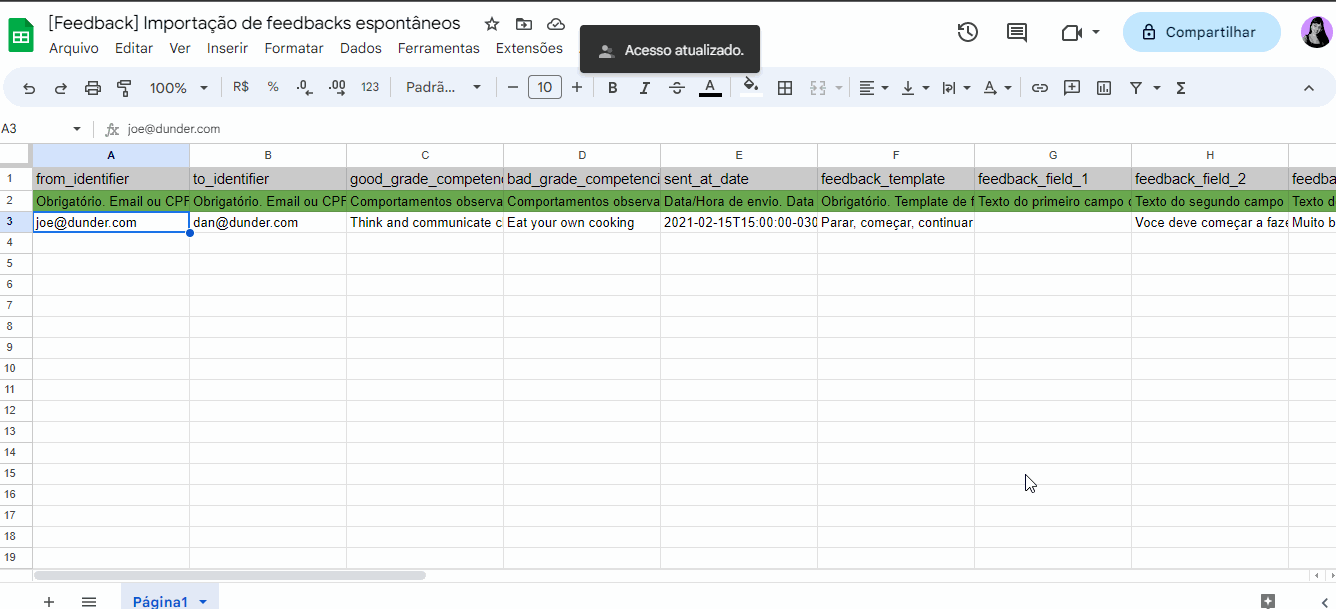
Na tela de importação iremos colar o link no campo indicado, escolher para qual ciclo esse PDI será importado e salvar.
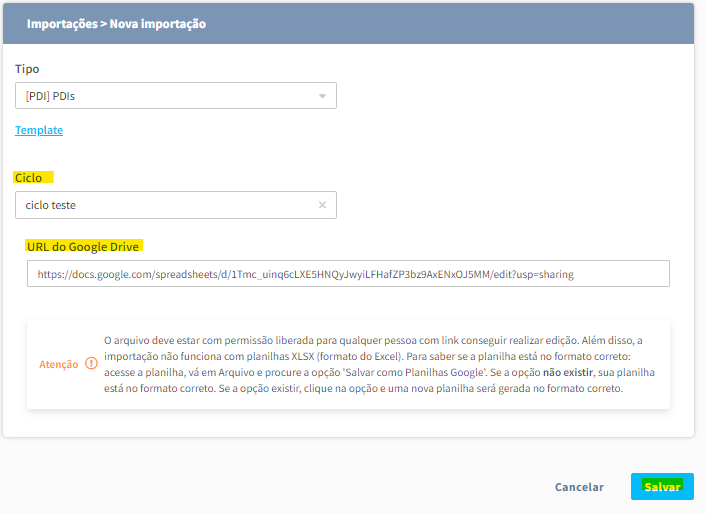
Se a planilha não estiver com nenhum erro, quando for concluída vai aparecer o status como "Completo". Caso de algum erro a plataforma irá te indicar onde ele está.

Como saber qual erro deu na minha importação?
A plataforma exibe os erros encontrados diretamente na tela de Importações, o que facilita a identificação dos problemas na planilha. Para corrigir os erros, será necessário investigar mais detalhadamente o que precisa ser corrigido na planilha. Recomenda-se verificar as mensagens de erro fornecidas pela plataforma e revisar os campos correspondentes na planilha. Certifique-se de corrigir qualquer informação incorreta ou ausente para garantir que a importação seja concluída com sucesso.
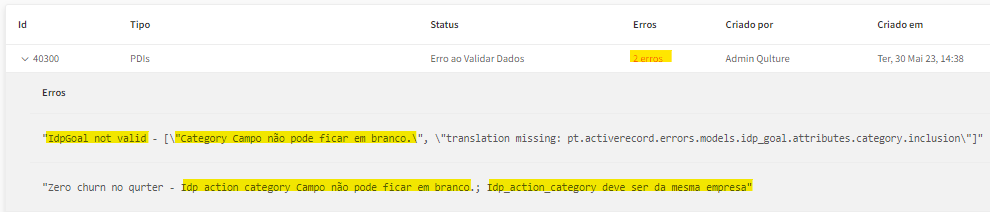
No exemplo fornecido, os erros ocorreram devido a duas situações específicas. O primeiro erro foi causado pela célula vazia na coluna E (idp_goal_category) da linha 1. O segundo erro ocorreu na coluna I (idp_action_category), onde foi inserido o texto "treinamento". O sistema identificou que ou essa célula está vazia ou foi fornecida uma informação que não existe para a empresa.
É importante revisar minuciosamente a planilha e corrigir todos os erros identificados antes de prosseguir com a importação, enquanto ela estiver dando erro nenhum dado será importado para a plataforma, sinta-se a vontade para importar quantas vezes forem necessárias para corrigir tudo.
FAQ
1) Uso outro tipo de armazenamento na nuvem, sem ser o Google. Como faço para importar o arquivo se não tenho o link do Google Sheets?
Por enquanto não temos integração com outros ambientes para esse tipo de ação. No momento, se não for possível ter esse arquivo no google sheets, será necessário solicitar ao time do chat para fazer essa importação para você. É necessário apenas enviar o arquivo completo e informar para qual avaliação gostaria de importar essas perguntas.
Qualquer dúvida #ChamaNoChat 🚀 😄
